- בלוג
- ניהול שרת – כיבוי הדלקה איתחול
ניהול שרת – כיבוי הדלקה איתחול
ניהול שרת – כיבוי הדלקה איתחול
פורסם ב 29-09-2025
הדלקה, אתחול וכיבוי הן פעולות ניהול שרת בסיסיות, שניתן לבצע על כל שרת שהוא (ולמעשה על כל מכשיר). כדי שתוכלו להשתמש בשרת הוירטואלי שלכם בקלות, תוכלו להיעזר במדריך הבא, ולבצע את שלושת פעולות הניהול הבסיסיות האלו דרך המערכות שלנו.
ניהול שרת אפשרי דרך:
הערה: לנוחיותכם, כתבנו מדריכים מפורטים לביצוע כל אחת מהפעולות הבסיסיות של ניהול שרת וירטואלי. אנו ממליצים להשתמש בהם, כדי להתוודע טוב יותר למערכות ניהול השרתים שלנו. תוכלו לגשת אליהם דרך הקישורים הבאים:
ניהול שרת וירטואלי באמצעות ממשק המשתמש שלנו
א. כדי לבצע פעולות ניהול שרת בסיסיות דרך ממשק המשתמש האישי, היכנסו ל-איזור הלקוחות ב-אתר שלנו. באיזור הלקוחות, הזינו שם משתמש וסיסמה, והקליקו על “כניסה לאתר” כדי להיכנס ל-ממשק המשתמש האישי שלכם.
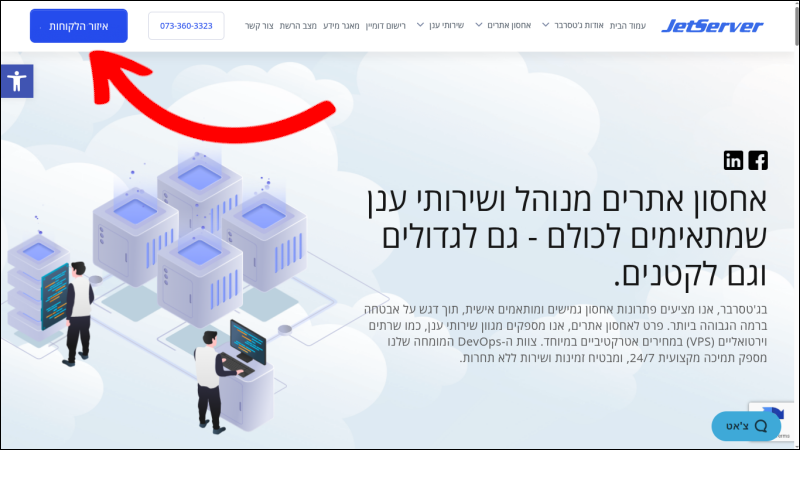
ב. בממשק המשתמש האישי שלכם, בתפריט מצד ימין, הקליקו על מוצרים ושירותים.
בפניכם יופיעו כל המוצרים והשירותים שהזמנתם דרך Jetserver.
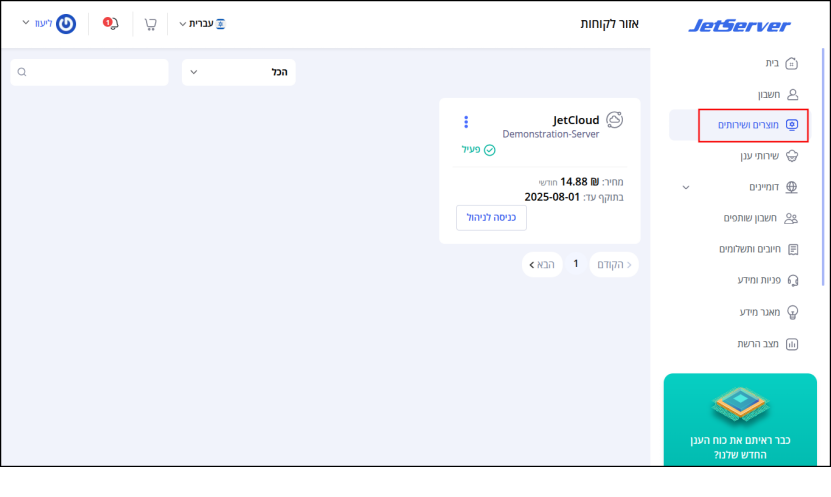
מבין המוצרים שיופיעו בעמוד המוצרים והשירותים, מצאו את השרת הוירטואלי עליו ברצונכם לבצע את פעולות הניהול הבסיסיות. תוכלו לזהות אותו על פי שמו, המופיע בראש תיבת המוצר, מתחת לשם המוצר.
לדוגמה, שמו של השרת הוירטואלי במדריך הוא Demonstration-Server.
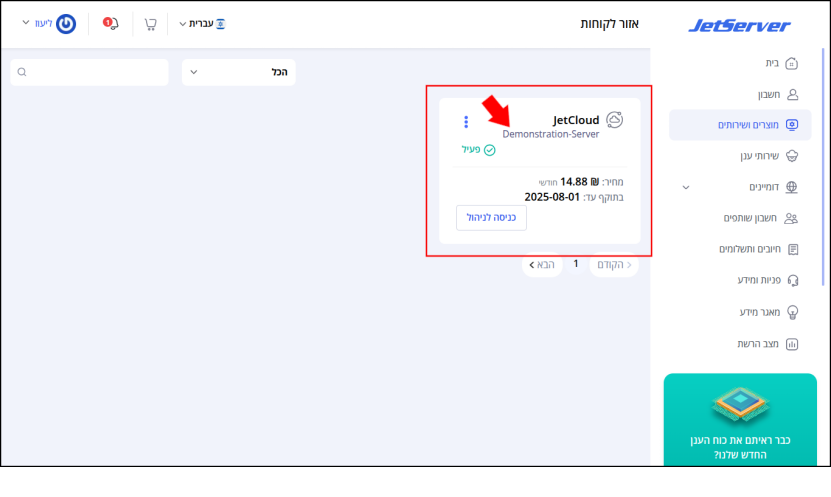
אנו ממליצים לוודא מהו מצבו של השרת (דולק או כבוי), כדי שתוכלו לדעת אילו פעולות ניהול שרת תוכלו לבצע. תוכלו לעשות זאת על-ידי הקלקה על כניסה לניהול (בתחתית תיבת השרת), או על ידי הקלקה על שירותי ענן בתפריט מצד ימין.
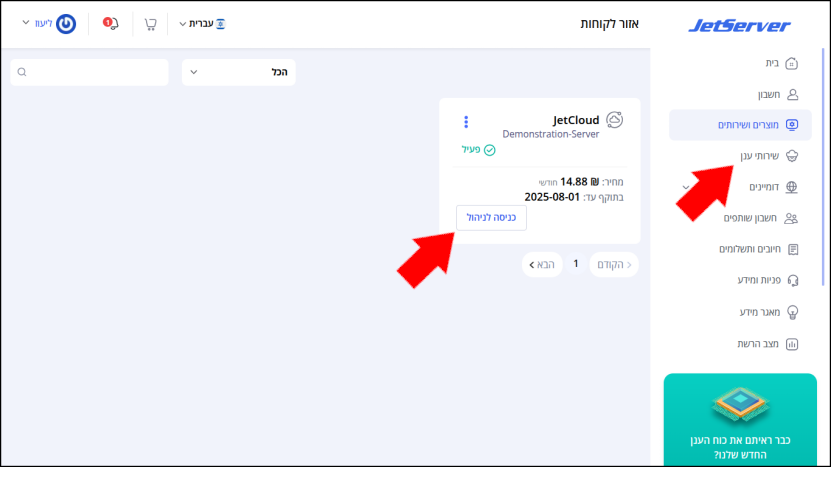
לאחר שעמוד שירותי הענן יפתח בפניכם, אתרו את השרת הוירטואלי על פי שמו או על פי כתובת ה-IP שלו, ובדקו מה מצבו ב-Power State:
- אם השרת במצב On, סימן שהוא דולק; כלומר, אתם יכולים לכבות או לאתחל אותו.
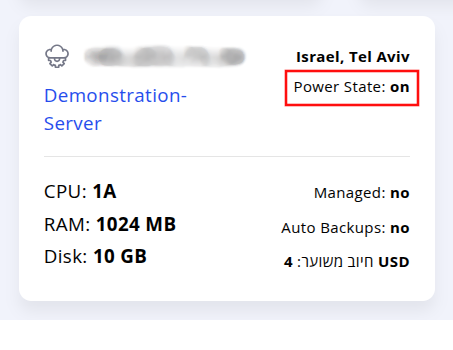
- אם השרת במצב Off, סימן שהוא כבוי; כלומר, אתם יכולים להדליק אותו.
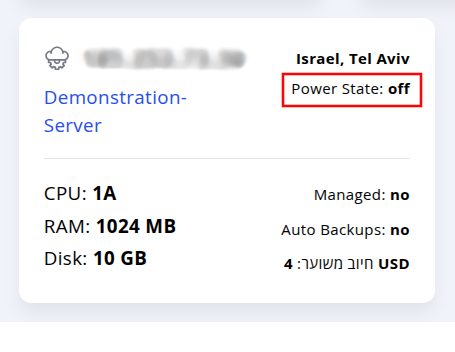
תזכורת: לא ניתן להדליק שרת דולק, ולא ניתן לכבות או לאתחל שרת כבוי.
לאחר שווידאתם את מצבו של השרת, הקליקו על מוצרים ושירותים בתפריט מימין, או חזרו אחורה בדפדפן.
ג. בתיבת המוצר של השרת הוירטואלי, הקליקו על שלוש הנקודות האנכיות המופיעות בפינה השמאלית העליונה.
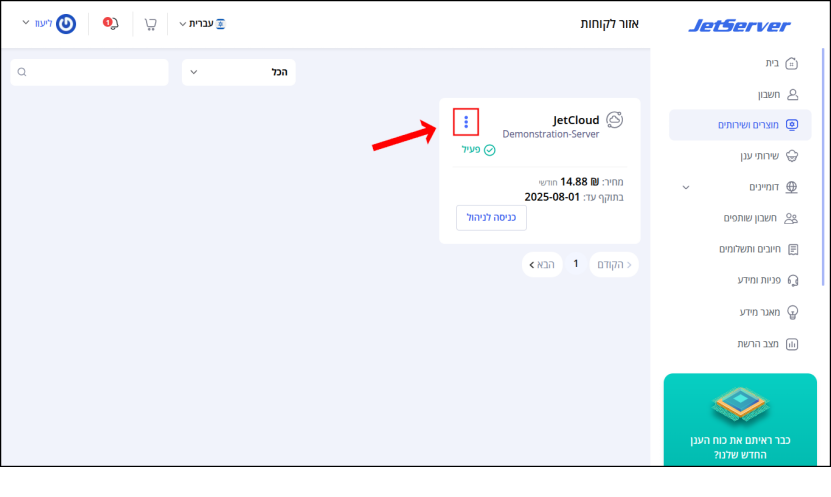
ד. בתפריט שיפתח, תוכלו לבחור לבצע פעולות ניהול שרת בסיסיות:
- Power On – הדלקת השרת
- Power Off – כיבוי השרת
- Restart – אתחול השרת.
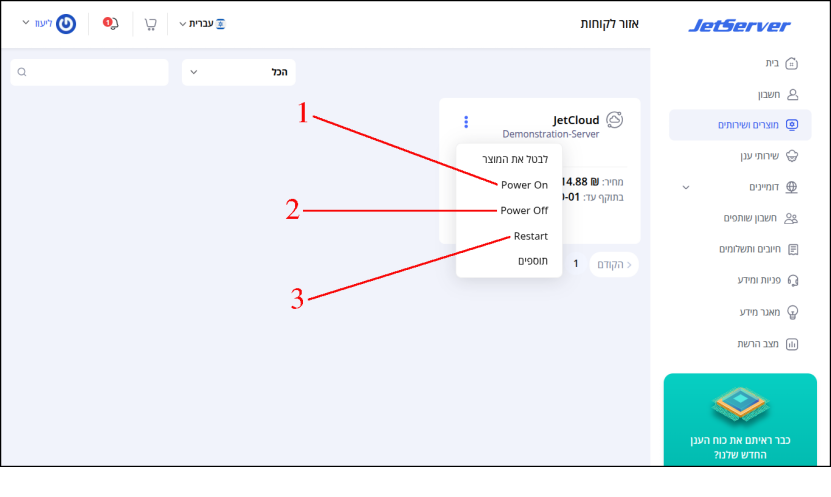
ניהול בסיסי של השרת הוירטואלי באמצעות פאנל ניהול השרת
אם אינכם יודעים כיצד להגיע לפאנל ניהול השרת, כתבנו בשבילכם מדריך מפורט.
א. במערכת הענן, בתפריט משמאל, הקליקו על My Cloud. בתפריט שייפתח, הקליקו על Servers.
בפניכם ייפתח פאנל ניהול השרת.
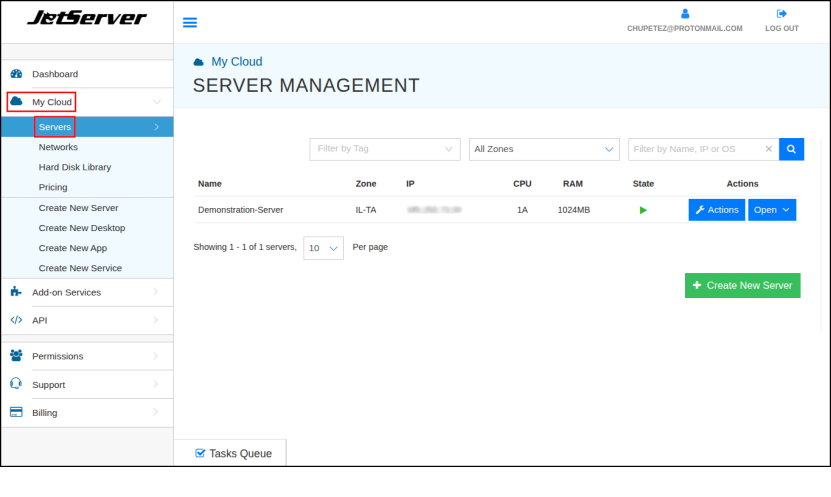
כדי לדעת האם השרת שלכם דולק או כבוי:
בפאנל ניהול השרת, לצד שמו של השרת עליו ברצונכם לבצע פעולות ניהול, הביטו בעמודת State:
- אם מתחת לעמודה זו מופיע משולש ירוק (סמל Play), השרת דולק; כלומר, תוכלו לכבות או לאתחל אותו.
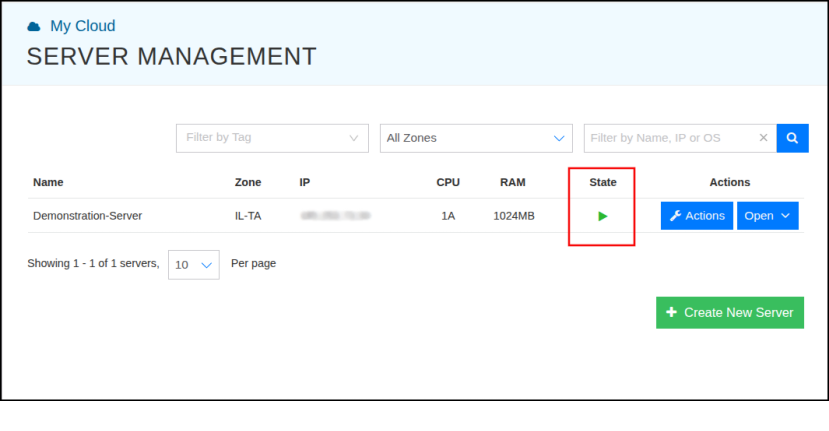
- אם מתחת לעמודה זו מופיע ריבוע אדום (סמל Stop), השרת כבוי; כלומר, תוכלו להדליק אותו.
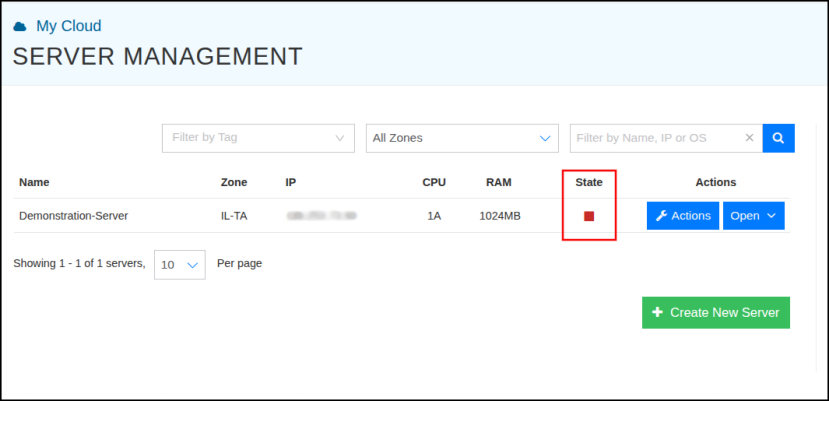
ב. בפאנל ניהול השרת, הקליקו על סמל מפתח הברגים (כפתור Actions), מימין לשמו של השרת.

ג. בתפריט שייפתח, תוכלו לבחור לבצע פעולות ניהול שרת בסיסיות:
- Power On – הדלקת השרת
- Power Off – כיבוי השרת
- Reboot – אתחול השרת.
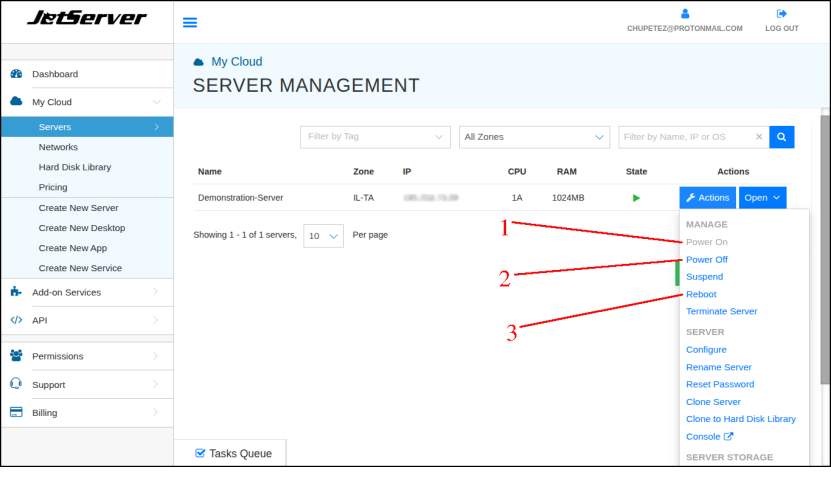
תזכורת:
- אם השרת כבר דולק, כפתור Power On יופיע בצבע אפור, ולא ניתן יהיה להשתמש בו.
- אם השרת כבוי, כפתורים Power Off ו-Reboot יופיעו בצבע אפור, ולא ניתן יהיה להשתמש בהם.
למען אבטחת השרתים שלכם, מומלץ להתנתק ממערכת הענן לאחר שסיימתם להשתמש בה.
הקליקו על Log Out בפינה הימנית העליונה של מערכת הענן.
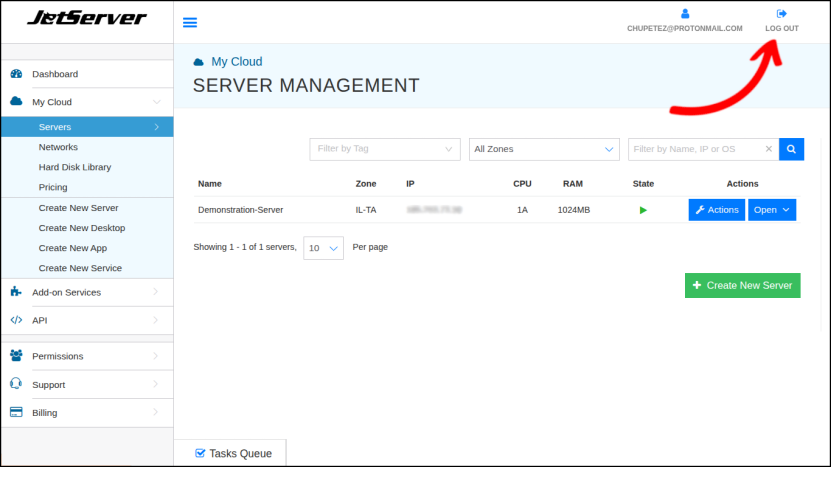
אם יש לכם שאלות נוספות לגבי ביצוע פעולות ניהול שרת בסיסיות או מורכבות, צור איתנו קשר בכל שעה.
